1Password のアカウント削除とメールアドレス変更方法

こんばんは。テンです。
すみません。今日も1Passwordネタです。
書きやすいんです…許してください(笑)
1Password…確かに良いアプリで僕も愛用しているんですが基本的に英語なんですよねぇ〜…。
僕もちょこちょこ意味がわからないことがあります。
悩みながら試行錯誤するのは時間の無駄。
一個のサイトに色々まとめてくれたらなぁと思っていたので自分で書こうかと。
今日はアカウント削除方法になります。
ついでにメールアドレス、シークレットキー、マスターパスワードの変更方法も紹介します。
僕は先日こんなことがありまして。
この時にメアド変更とアカウント削除をしたかったんですね。
メアド変更の方が特にややこしかったので書いておきます。
そもそもの使い方はこちら。
アカウント削除方法
アカウント削除方法のやり方は2つあります。
- アプリから行う方法
- 1Passwordのサポートページから行う方法
です。
アプリからの方は簡単です。
1Passwordの設定から詳細設定をタップします。

すると下の方に全てのデータを削除があると思います。それをセレクトして終了。
アカウントは消去されます。

サイトからアカウント削除とメールアドレス変更
アプリからアカウント削除するのは簡単です。
しかしメールアドレス変更の設定が見つからない。
そこで1Passwordのサポートページから行いました。
URLはこちらです。
このページに飛んでもらってまず左上のメニューバーをタッチしてもらってsign inを選びます。
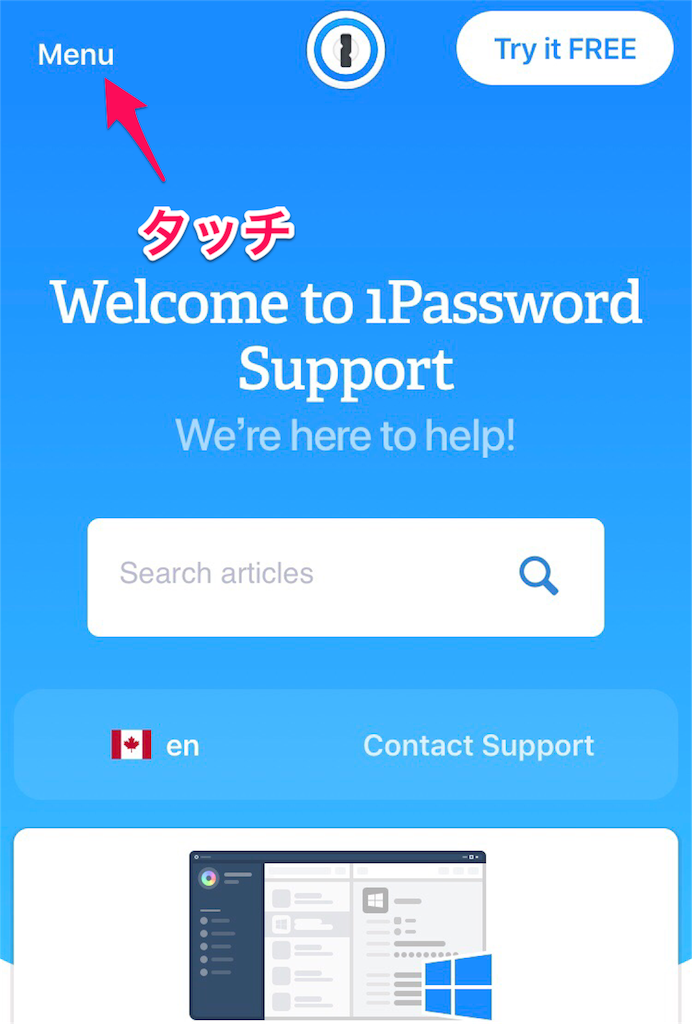
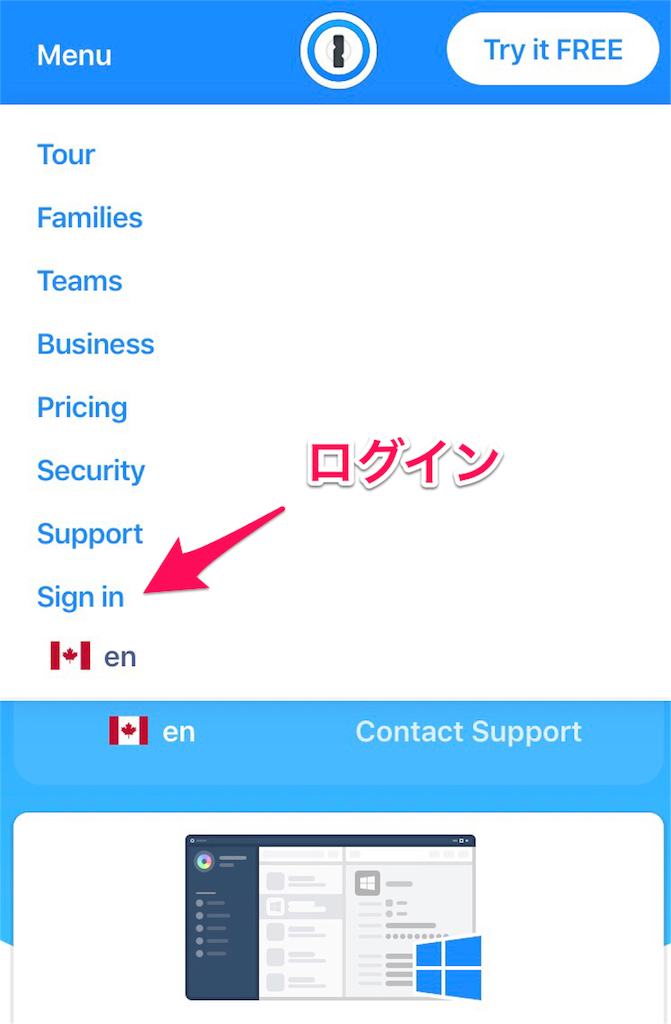
そしてE mailアドレスとシークレットキー、そしてマスターパスワードを入力します。
下のチェック欄は「公共のパソコンや人と共有しているパソコンならチェックをしてください」という意味です。

ここでシークレットキー?と思う人もいるかと思います。
調べ方は1Passwordを開いてログインの1番下に1Password Accountの欄があると思います。
そこにシークレットキーがのってあります。
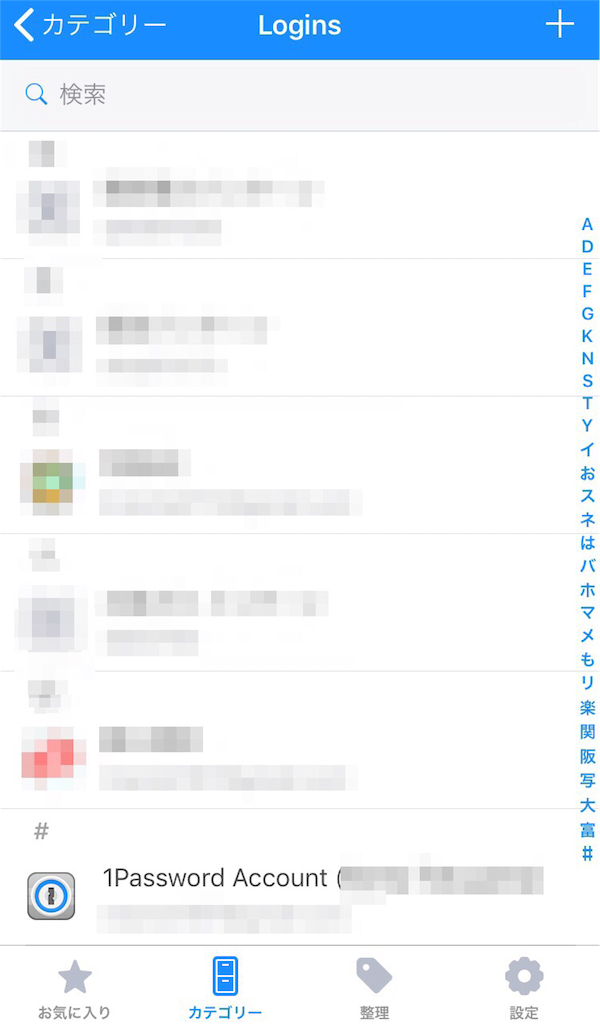
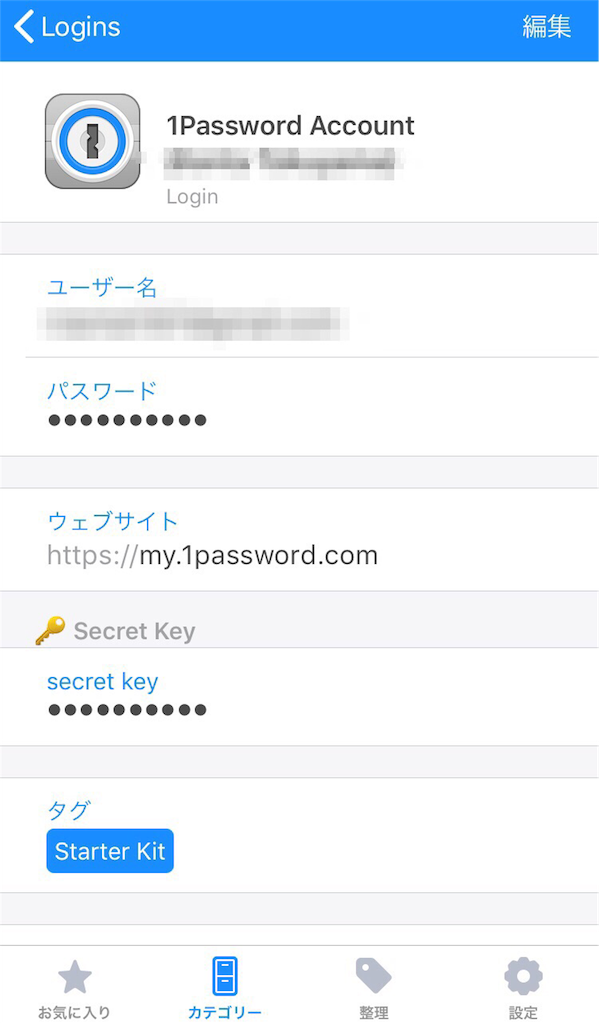
シークレットキーが分かったところでsign inしてもらうと下の画像のページが表示されますので
右上のマイアカウントを選択→マイプロフィールをタッチしてください。
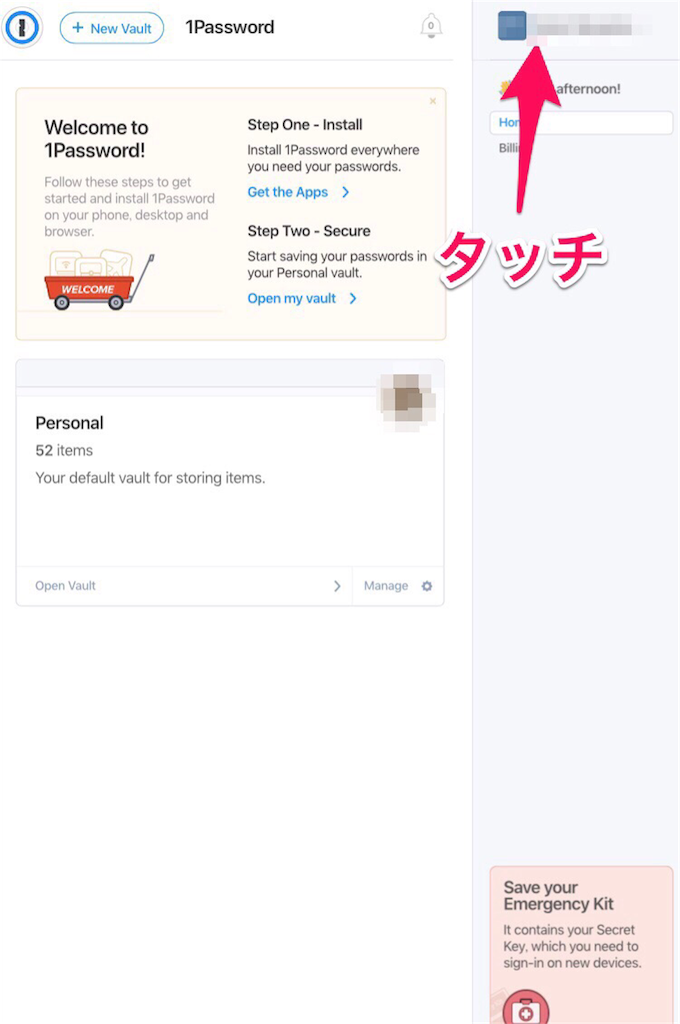
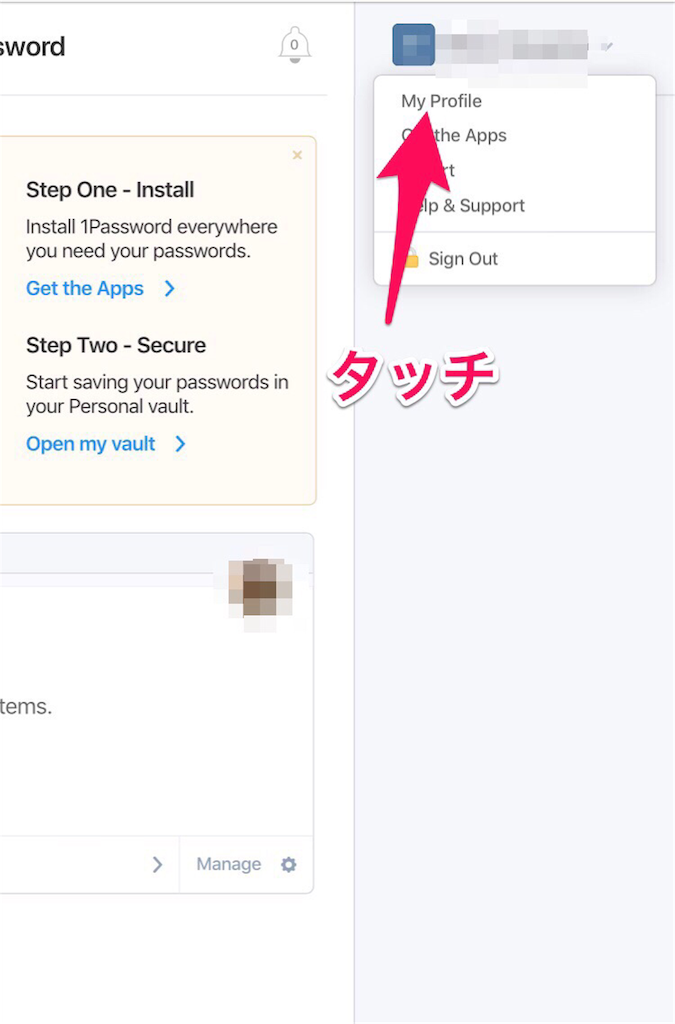
>
すると下の画面が出てくると思います。
この画面でメールアドレス、シークレットキー、マスターパスワードを変更できます。

下にスクロールしていくとアカウントも削除できます。

まとめ
以上がアカウント削除、メールアドレス変更方法と
ついでにメールアドレス、シークレットキー、マスターパスワードの変更方法も紹介しました。
サポートページはちょこちょこ使うこともあると思うのでブックマークしておくといいかもしれません。
ではでは。
最後まで読んでいただきありがとうございました(^▽^)
読者登録、ツイッターフォローもご気楽に!>

